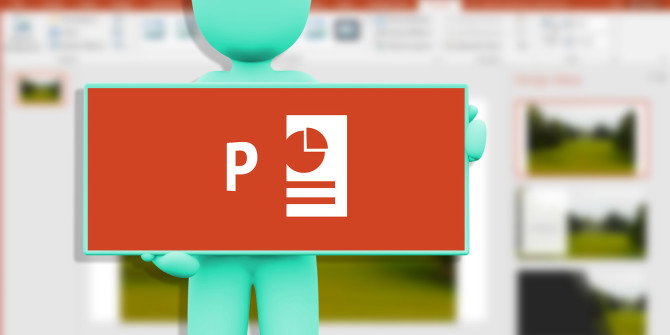Kepada anda yang masih belum tahu akan cara untuk mengubah saiz gambar dengan lebih tepat, berikut kami kongsikan kaedahnya.
Tips 1
Untuk memudahkan anda memasukkan gambar agar secara serta merta tepat dengan saiz yang dikehendaki, masuk ke menu Insert dan klik pada New slide

Seterusnya Resize kan content box mengikut keperluan anda terlebih dahulu

Selepas berpuas hati dengan saiz yang diperlukan, klik pada ikon pictures

masukkan gambar yang anda inginkan

Maka dengan secara otomatik ianya akan mengikuti saiz seperti yang anda tetapkan pada Content box itu tadi.

Tips 2
Manakala untuk mengubah saiz lebih daripada satu gambar dengan serentak pula ialah dengan melakukan Select all pada kesemua gambar yang igin disamakan saiznya.

Kemudian klik pada menu Format.

Tetapkan saiznya

Selesai, maka kesemua gambar tersebut akan disamakan saiznya dengan serta merta, selesai.

Itulah sahaja sedikit perkongsian daripada kami kali ini, semoga bermanfaat.